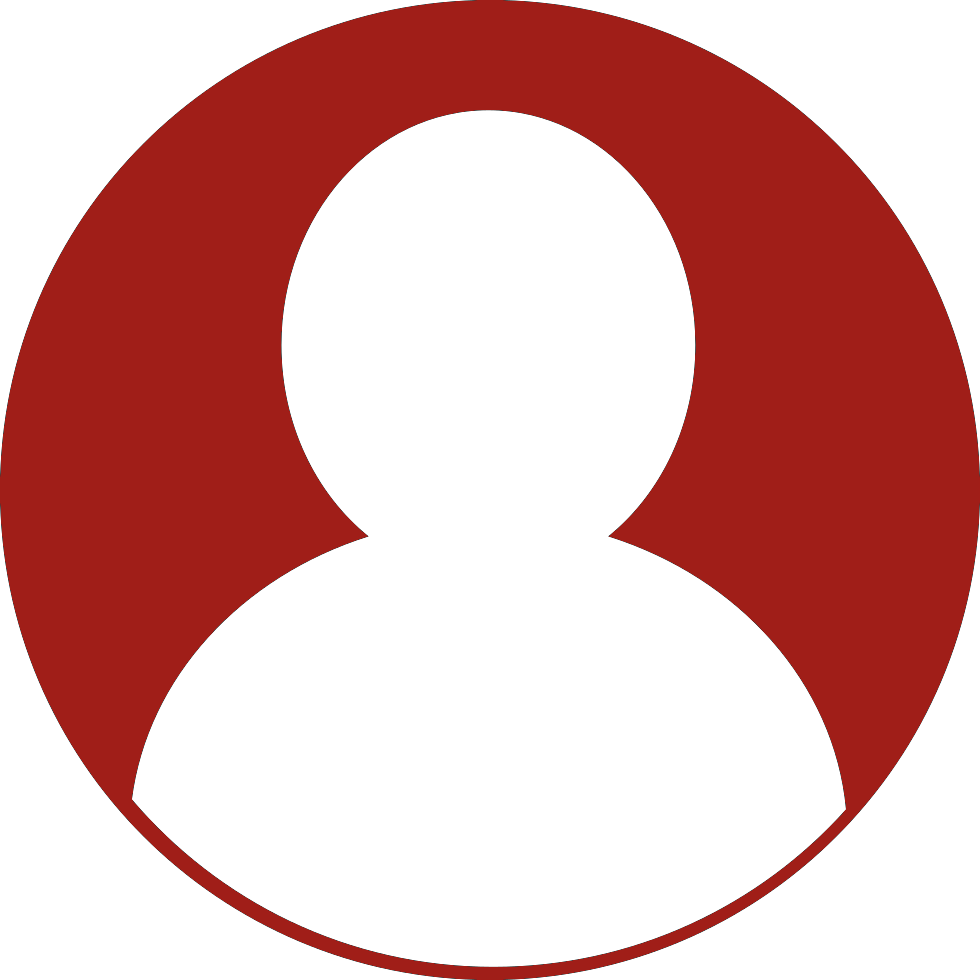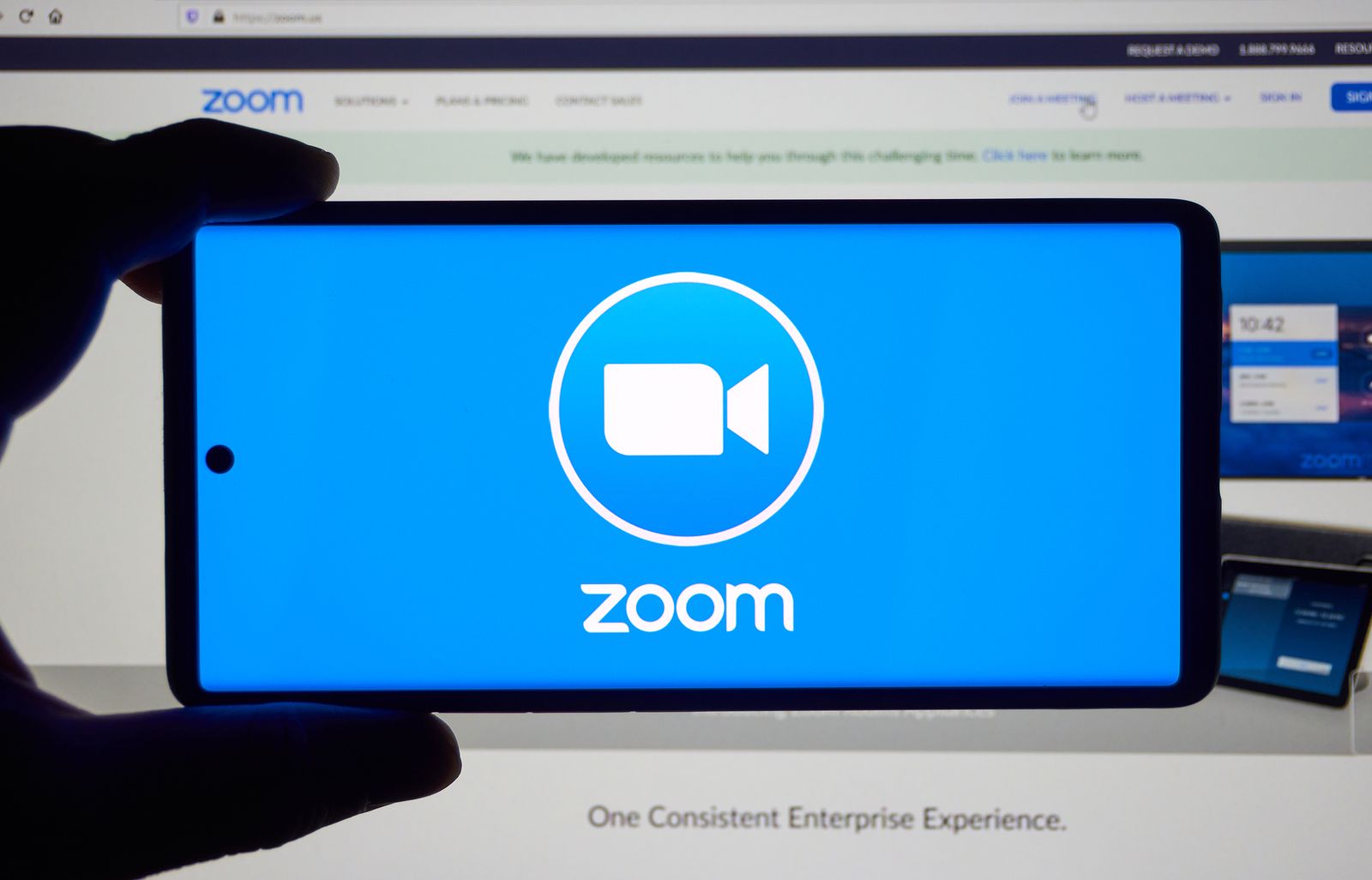Zoom te permite grabar la reunión desde un dispositivo móvil, aquí te enseñamos la manera de usar esta opción.
Zoom es una de las plataformas virtuales más usadas debido a la nueva normalidad por la pandemia del Covid-19. Esta aplicación se hizo popular ya que cumple un papel fundamental en medio de la sociedad: acercar a las personas.
Ya sea con compañeros de trabajo o escuela. o tal vez con familiares, este tipo de plataformas son una buena opción para comunicarse con otras personas sin necesidad de estar en el mismo punto geográfico.
Además de conectar a las personas mediante reuniones, te dan la opción de grabar las videollamadas. En Zoom es necesario dar click en la opción «Grabar» que la podrás encontrar en el menú principal de la llamada para que la aplicación registre toda la conferencia.
La mayoría recurre a una computadora o laptop para utilizar esta herramienta, mencionando que tienen problemas para realizarlo desde un dispositivo móvil.
¿Cómo grabar una videollamada de Zoom desde tu celular?
“Puede grabar la reunión o el seminario web en la nube de Zoom desde su dispositivo móvil con la Zoom App. La grabación en la nube le permite ver, compartir y descargar sus grabaciones desde su cuenta de Zoom”, explicó la empresa por medio de un documento publicado en su página oficial.
Además, recordó que es imposible de que el video se descargue al equipo y una persona “debe ser el anfitrión de la reunión para iniciar una grabación en la nube” en estos sistemas operativos.
Grabación en Android
- Debes dar click en la opción «Más» después de haber iniciado la reunión.
- Selecciona «Grabar«.
- Automáticamente se iniciará la grabación y la plataforma te indicará esto por medio de un anuncio que dice «Grabación» en la parte superior de la pantalla.
- Para pausar o finalizar la reunión solo deberá volver a «Más» y escoger la opción que deseas.
Grabación en iOS
- En tu iPhone inicia una videollamada desde la app de Zoom y pulsa en «Más«.
- Ahora tienes que dar click en la opción superior que permite «Grabar» en la nube.
- Aparecerá un mensaje que indica que la videollamada se está grabando.
- Finalmente, vuelve a presionar en «Más» para detener o pausar la grabación.